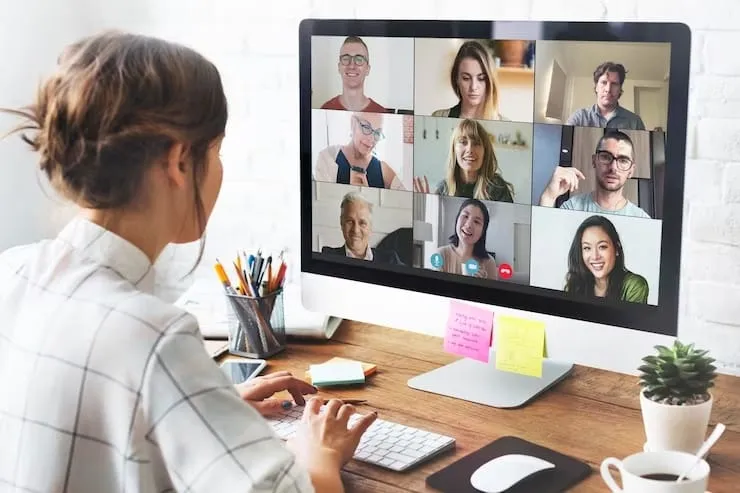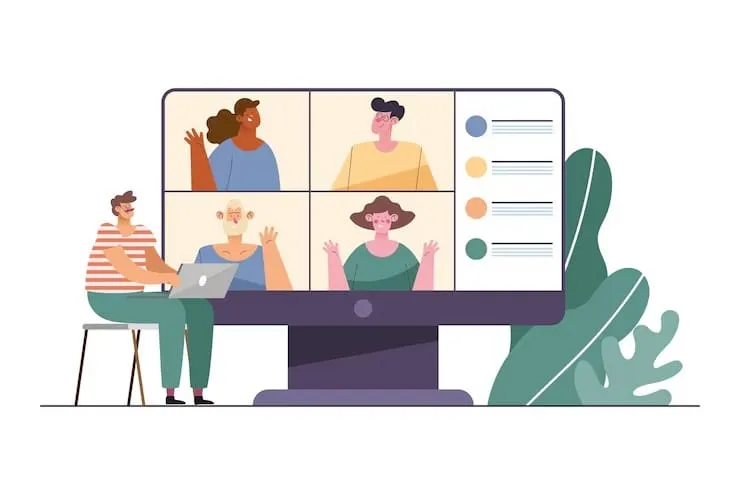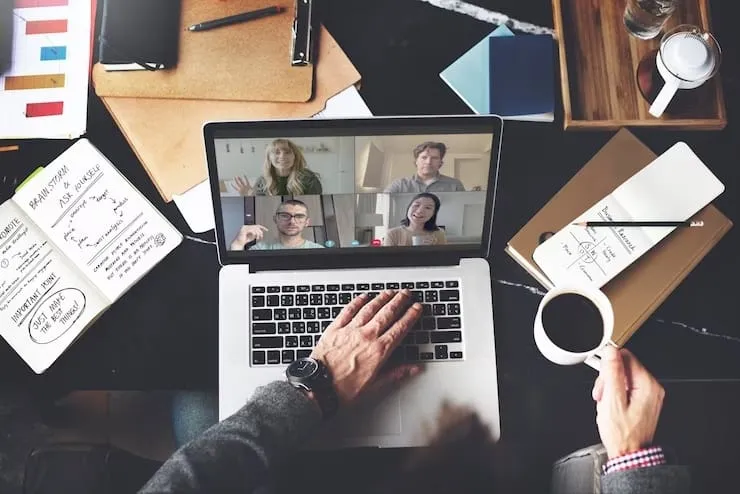Como gravar um Google Meet: todas as opções explicadas
Neste artigo, detalhamos como gravar um Google Meet de forma nativa e com a ajuda de ferramentas de terceiros, como o MeetGeek.

✅ Free meeting recording & transcription
💬 Automated sharing of insights to other tools.

Gravar sessões do Google Meet é uma forma importante de capturar discussões com clientes, documentar decisões e criar arquivos de reuniões pesquisáveis. No entanto, muitos usuários enfrentam limitações, como a necessidade de permissões de host ou a falta de recursos como transcrição e resumos.
A gravação integrada do Google Meet abrange o básico, mas geralmente é insuficiente para equipes que precisam de transcrições automatizadas, resumos gerados por IA e integrações com ferramentas de produtividade. É aí que entra o MeetGeek, oferecendo inteligência avançada de reuniões que vai além da simples captura de vídeo.
Este guia compara a gravação nativa do Google Meet com o MeetGeek, descrevendo seus recursos, limitações e cenários de melhor uso para que você possa escolher a abordagem certa para sua equipe.
Quem pode gravar sessões do Google Meet
A capacidade de gravar sessões do Google Meet de forma nativa é restrita a usuários com edições específicas do Google Workspace.
Para gravar uma sessão do Google Meet, você precisará de uma das seguintes opções:
- Google Workspace Business Standard ou Business Plus
- Google Workspace Enterprise Starter, Standard ou Plus
- Google Workspace for Education Fundamentals ou Education Plus
- Planos do Google One com 2 TB ou mais de espaço de armazenamento
- Contas individuais do Google com armazenamento suficiente no Google Drive (disponibilidade limitada)
Além de ter o direito plano, você também precisa ser o organizador da reunião, um coanfitrião ou ter permissões de gravação concedidas explicitamente pelo administrador do Google Workspace no Google Admin Console. Essa restrição geralmente cria gargalos em organizações nas quais os membros da equipe precisam gravar reuniões, mas não têm as permissões necessárias.
Processo passo a passo para gravar com o Google Meet
A gravação de uma sessão do Google Meet diretamente pela plataforma segue um processo simples, embora exija acesso ao desktop e permissões adequadas.
Etapa 1: Crie ou participe da sua sessão do Google Meet usando um computador ou laptop. Os dispositivos móveis não podem iniciar gravações por meio do recurso nativo do Google Meet, o que limita imediatamente a flexibilidade para usuários que trabalham principalmente em dispositivos móveis ou tablets.

Etapa 2: localize o botão “Atividades” na barra de ferramentas inferior, que pode aparecer como três pontos, dependendo da versão da interface. Clique nesse botão e selecione “Gravação” no menu suspenso. Se você não vê essa opção, normalmente significa que você não tem as permissões necessárias ou que sua conta não oferece suporte à gravação.

Etapa 3: Clique em “Iniciar gravação”. O Google Meet notifica automaticamente todos os participantes de que a sessão está sendo gravada. Um indicador vermelho de gravação aparece no canto superior esquerdo da tela, garantindo transparência durante toda a sessão. Esse sistema de notificação ajuda a manter a conformidade com os regulamentos de privacidade, mas às vezes pode criar momentos difíceis em reuniões confidenciais.
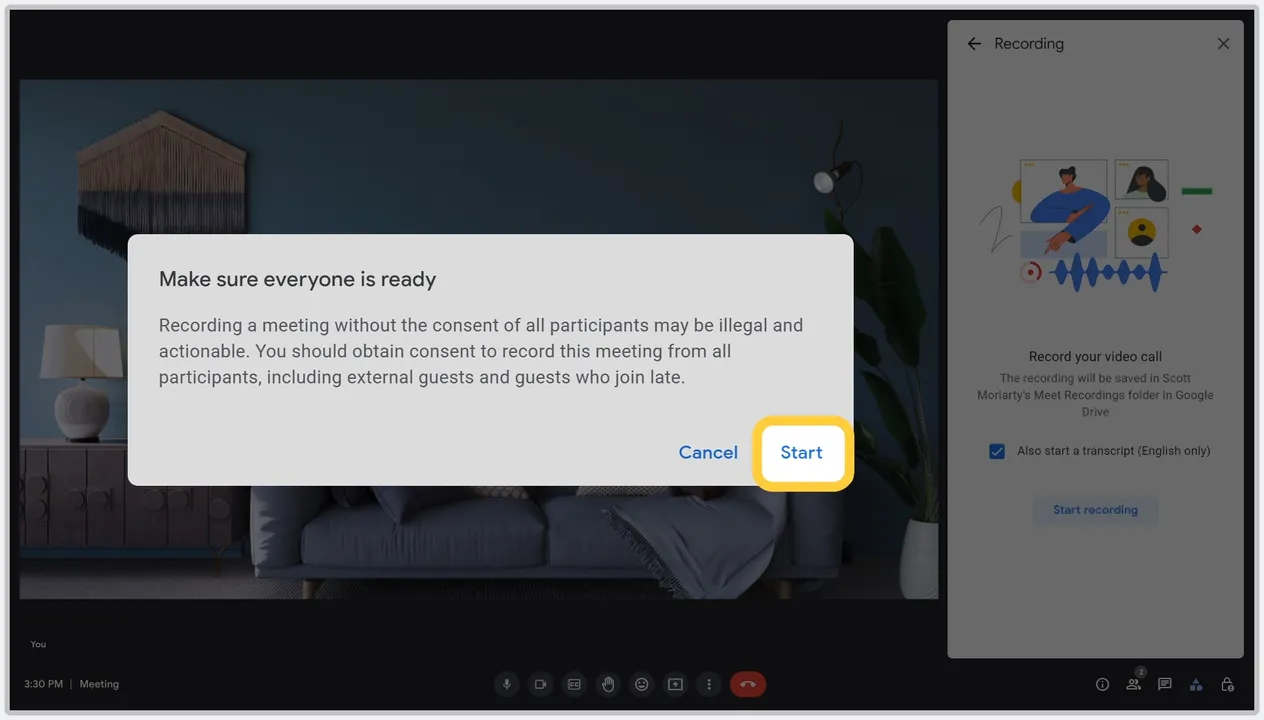
Etapa 4: Para interromper a gravação, clique no indicador vermelho de gravação e selecione “Parar gravação” no mesmo menu em que você começou. A gravação também será interrompida automaticamente se todos os participantes saírem da reunião, o que pode ser problemático se o organizador tiver dificuldades técnicas. O arquivo de gravação é salvo automaticamente no Google Drive do criador original do evento.

Limitações da gravação integrada do Google Meet
Embora a gravação nativa do Google Meet atenda às necessidades básicas, várias limitações a tornam insuficiente para muitos casos de uso profissional:
- O recurso de gravação somente para anfitriões impede que os membros da equipe documentem reuniões quando o organizador se esquece de gravar ou não tem as permissões necessárias
- A funcionalidade exclusiva para desktop cria desafios em nosso ambiente de trabalho cada vez mais móvel
- Os atrasos no armazenamento e no processamento geralmente exigem horas para que sessões mais longas sejam disponibilizadas
- Falta de recursos avançados, como transcrição automática, resumos de reuniões ou integração com ferramentas de produtividade
- As tarefas manuais após a reunião reduzem o valor geral das gravações para equipes que buscam inteligência abrangente sobre reuniões
Por que considerar alternativas à gravação do Google Meet?
As organizações reconhecem cada vez mais que a funcionalidade básica de gravação está aquém das necessidades modernas de inteligência de atendimento. A capacidade de transcrever automaticamente uma videoconferência do Google Meet se tornou essencial para equipes que gerenciam vários projetos, relacionamentos com clientes ou requisitos de conformidade.
O software de gravação de tela de terceiros se destaca por fornecer documentação abrangente de reuniões sem exigir permissões do anfitrião. Isso democratiza a gravação de reuniões, permitindo que qualquer membro da equipe garanta que discussões importantes sejam capturadas e preservadas para referência futura. Os recursos de integração representam outra grande vantagem.
Embora as gravações do Google Meet permaneçam isoladas no Google Drive, ferramentas avançadas podem distribuir automaticamente o conteúdo da reunião para plataformas de gerenciamento de projetos, sistemas de CRM e canais de comunicação da equipe. Essa integração perfeita do fluxo de trabalho elimina tarefas manuais e garante insights sobre reuniões alcance imediatamente as partes interessadas certas.
Principais recursos a serem procurados nas ferramentas de gravação do Google Meet
Ao avaliar um aplicativo de terceiros para gravação, vários recursos distinguem os gravadores de tela básicos das plataformas abrangentes de inteligência de reuniões:
- Transcrição automática deve ser preciso, oferecer suporte a vários idiomas e fornecer texto pesquisável
- Recursos de assistente de reunião de IA, incluindo identificação de palestrantes, análise de sentimentos e extração automática de itens de ação
- Recursos de conformidade e privacidade que mantêm o SOC 2, o GDPR e HIPAA conformidade com o tratamento transparente de dados
- Profundidade de integração com conexões nativas a plataformas de produtividade e sistemas de fluxo de trabalho populares
MeetGeek: gravação e análise abrangentes do Google Meet
MeetGeek representa uma nova geração de ferramentas de inteligência artificial para assistentes de reuniões projetadas especificamente para superar as limitações das soluções de gravação nativas. Ao combinar gravação automática, transcrição e análise inteligente, o MeetGeek transforma as sessões do Google Meet em recursos abrangentes de inteligência de negócios.
Como o MeetGeek funciona com o Google Meet
MeetGeek opera por meio da integração do calendário, detectando automaticamente as sessões agendadas do Google Meet e juntando-se a elas como um bot dedicado para tomar notas. Essa abordagem elimina a necessidade de gravação manual e, ao mesmo tempo, garante a captura consistente de todos os eventos de reunião. Também permite gravar com uma conta gratuita do Google.
Os principais recursos incluem:
- Detecção automática de reuniões por meio da integração com o calendário
- Participação transparente de bots que se identifica claramente para manter a confiança
- Processamento em tempo real para transcrições ao vivo ao gravar videoconferências
- Ignore as permissões do anfitrião, pois o bot opera como um participante legítimo da reunião
Configurando o MeetGeek para gravação automática do Google Meet
Começar a usar o MeetGeek requer configuração mínima e, ao mesmo tempo, fornece automação máxima para a captura contínua de reuniões.
Etapa 1: Crie um Conta MeetGeek e conecte seu aplicativo de calendário principal, seja Google Calendar, Outlook ou outra plataforma de agendamento. Essa integração permite que o MeetGeek identifique as próximas reuniões e se prepare para a gravação automática sem exigir intervenção manual em cada sessão.
Etapa 2: configure suas preferências de gravação para atender às necessidades de sua equipe e requisitos de conformidade. O MeetGeek oferece configurações personalizáveis para:
- Idiomas e dialetos de transcrição
- Formatos de resumo e níveis de detalhes
- Destinos de integração para distribuição automatizada
- Preferências de privacidade e segurança
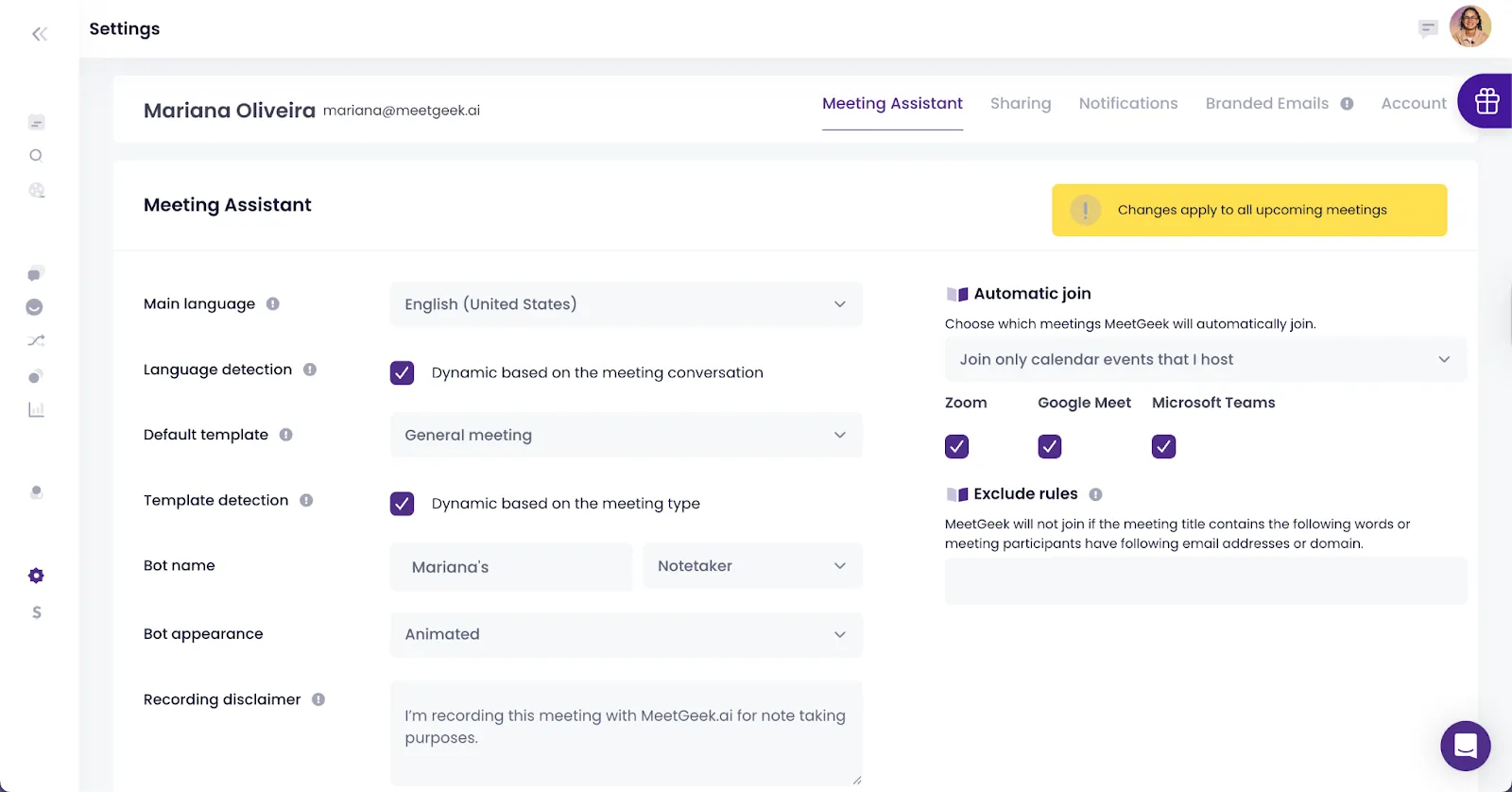
Etapa 3: Configurar Calendário do Google sincronização para garantir que o MeetGeek participe automaticamente das sessões agendadas do Google Meet. O sistema pode lidar com várias reuniões simultâneas e cenários complexos de agendamento, tornando-o adequado para profissionais ocupados que gerenciam vários relacionamentos com clientes ou discussões de projetos.

Etapa 4: teste a integração com uma reunião de amostra para verificar a funcionalidade adequada e ajustar as configurações conforme necessário para seus requisitos específicos de fluxo de trabalho.
O MeetGeek capta automaticamente os sons externos, como sua própria voz, e o som interno do sistema de áudio (sons vindos do seu computador ou telefone).
Etapa 5: Faça com que o MeetGeek participe silenciosamente de sua reunião do Google Meet e prossiga normalmente. A gravação começa automaticamente e um resumo é enviado a todos os participantes por e-mail instantaneamente quando a reunião termina. Você também pode:
- Reproduza a videoconferência completa do Google Meet em sua conta com alta resolução de vídeo
- Veja a transcrição completa
- Obter Notas de reunião geradas por IA
- Compartilhe o link da gravação com todas as partes envolvidas, mesmo que elas estejam fora da sua organização

Recursos avançados: transcrição e resumos de reuniões
Os recursos de transcrição do MeetGeek vão muito além do básico conversão de fala para texto e gravação de feeds de vídeo, oferecendo processamento de linguagem sofisticado que captura discussões diferenciadas e terminologia técnica com precisão.
O sistema suporta vários idiomas e dialetos, mantendo altas taxas de precisão mesmo em ambientes de áudio desafiadores.

Os resumos automáticos de reuniões representam um dos recursos mais valiosos do MeetGeek, usando a IA para identificar os principais pontos de discussão, decisões e itens de ação sem exigir revisão manual. Esses resumos seguem formatos consistentes que facilitam a compreensão rápida dos resultados da reunião e das próximas etapas.

A identificação do palestrante e o acompanhamento da conversa ajudam as equipes a entender quem contribuiu com ideias ou compromissos específicos durante as reuniões. Esse recurso se mostra particularmente valioso para reuniões com clientes, análises de projetos e sessões de planejamento estratégico, nas quais a responsabilidade individual é importante.
Item de ação a extração identifica automaticamente tarefas, prazos e responsabilidades mencionados durante as reuniões, criando listas de tarefas acionáveis que podem ser exportadas para sistemas de gerenciamento de projetos ou compartilhadas com membros relevantes da equipe. Essa automação garante que compromissos importantes não sejam perdidos em longas gravações de reuniões.
Grave o Google Meet com a extensão MeetGeek Chrome
Se você preferir um controle mais manual ou quiser gravar sessões espontâneas do Google Meet que não foram agendadas em sua agenda, Extensão Chrome do MeetGeek oferece uma solução rápida e flexível.
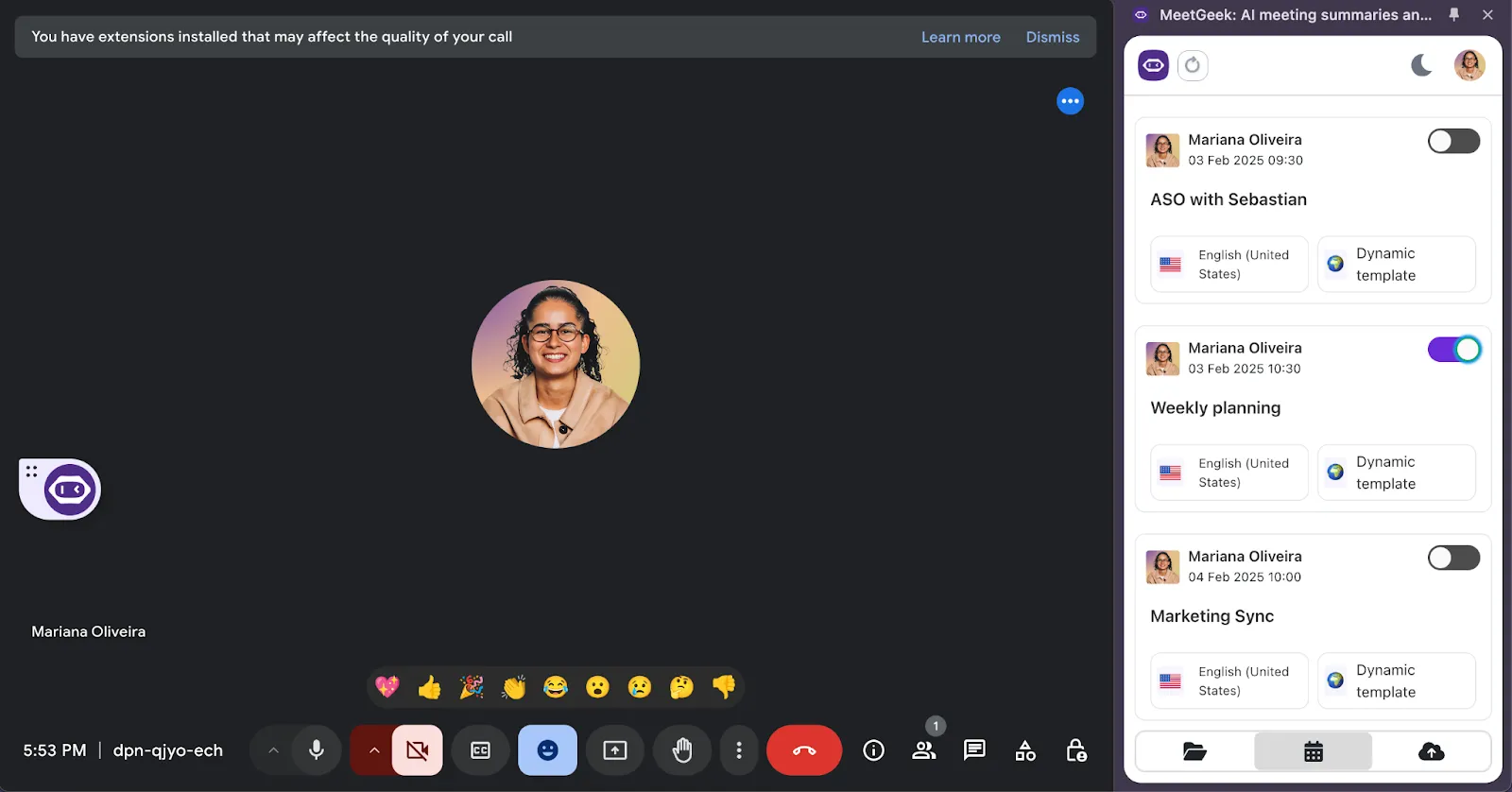
Com apenas alguns cliques, a extensão permite que você comece a gravar diretamente do seu navegador, sem necessidade de permissões de host, sem necessidade de configurações complexas. Isso é ideal para chamadas ad hoc, bate-papos improvisados com clientes ou reuniões de equipe não vinculadas a um convite do calendário. A extensão Chrome do MeetGeek também permite capturar reuniões sem a presença do tomador de notas, oferecendo a escolha entre uma gravação normal do tomador de notas ou uma gravação sem bots.
Comparando métodos de gravação: Native vs. MeetGeek
Entender as vantagens e desvantagens entre a gravação nativa do Google Meet e o MeetGeek ajuda as equipes a escolher a melhor opção para a estratégia de documentação de reuniões.
Quando usar a gravação nativa do Google Meet
A gravação nativa do Google Meet é ideal para equipes com necessidades simples de documentação e uma configuração existente do Google Workspace. Ele funciona bem para criar arquivos de vídeo básicos para conformidade ou referência interna.
Essa opção é adequada quando:
- As reuniões são simples, com um único anfitrião e participantes baseados no desktop.
- Instituições educacionais ou pequenas equipes realizam sessões recorrentes com o mínimo de complexidade.
- Os requisitos de conformidade podem ser atendidos por meio da segurança integrada do Google, das notificações automáticas dos participantes e do armazenamento do Google Drive.
- As organizações querem minimizar despesas adicionais usando recursos já incluídos no plano do Google Workspace, apesar da falta de transcrição, resumos e integrações.
Quando gravar seu Google Meet com o MeetGeek
O MeetGeek é a melhor opção para organizações que precisam de mais do que uma simples gravação de vídeo. Ele fornece transcrição automatizada, resumos gerados por IA, itens de ação e integrações com ferramentas de produtividade.
Essa opção é ideal quando:
- Várias partes interessadas, permissões de host variadas ou participantes móveis tornam a gravação nativa insuficiente.
- As equipes precisam de transcrições pesquisáveis, destaques automatizados e insights para reduzir o trabalho manual após a reunião.
- O conteúdo da reunião deve ser integrado às ferramentas de gerenciamento de projetos, CRM ou colaboração.
- Ambientes de reuniões de alto volume exigem automação escalável para lidar com chamadas de clientes, avaliações ou sessões de estratégia sem adicionar carga de trabalho extra.
Práticas recomendadas para gravar sessões do Google Meet
A gravação bem-sucedida de reuniões exige mais do que apenas uma configuração técnica; exige uma análise cuidadosa da privacidade, dos requisitos legais e da dinâmica da equipe.
Aqui estão 10 práticas recomendadas que você deve ter em mente ao gravar sessões do Google Meet:
- Notifique os participantes com antecedência de que a reunião será gravada.
- Confirme as leis locais e obtenha o consentimento necessário de todos os participantes.
- Se estiver usando o MeetGeek, explique que um assistente de IA participará e como as gravações serão armazenadas com segurança.
- Publique políticas de gravação claras e acessíveis para funcionários e convidados.
- Incentive o uso de fones de ouvido ou microfones de qualidade para melhorar o áudio.
- Peça aos participantes que silenciem quando não estiverem falando para reduzir o ruído de fundo.
- Mantenha as reuniões estruturadas com agendas, apresentações e itens de ação definidos.
- Revise as gravações e as transcrições após as reuniões, distribua resumos e atribua acompanhamentos.
- Conecte o MeetGeek com ferramentas de comunicação e gerenciamento de projetos para fluxos de trabalho automatizados.
- Aplique convenções de nomenclatura e tags consistentes para manter as gravações organizadas.
Solução de problemas comuns de gravação
Mesmo com a configuração correta, podem ocorrer problemas ao tentar gravar chamadas do Google Meet. Os problemas geralmente vêm de permissões, armazenamento ou limitações técnicas. Abaixo estão os problemas e soluções mais comuns para o recurso de gravação integrado do Google Meet e o MeetGeek.
Problemas e soluções de gravação do Google Meet
- Erros de permissão: O problema mais comum acontece quando o organizador da reunião não tem os privilégios certos. Verifique se seu plano do Google Workspace inclui o recurso de gravação integrado e se os administradores o ativaram.
- Limites de armazenamento: Se sua chamada do Google Meet parar de ser gravada, seu Google Drive poderá estar cheio. Arquive ou exclua regularmente gravações antigas para liberar espaço.
- Atrasos no processamento: As gravações podem levar horas para aparecer no Drive após longas videochamadas. Aguarde até 24 horas antes de entrar em contato com o Suporte do Google.
- Restrições móveis: A gravação não pode ser iniciada em telefones ou tablets. Certifique-se de que pelo menos um participante entre usando um desktop ou laptop.
Solução de problemas do MeetGeek
- Problemas de integração de calendário: se uma chamada do Google Meet não for gravada automaticamente, confirme se as permissões do calendário estão definidas corretamente e se os convites incluem links de reunião válidos.
- Conectividade de rede: Uma internet ruim pode interromper as gravações ou criar lacunas na transcrição. Use uma conexão estável e evite atividades que consomem muita largura de banda durante sessões importantes.
- Qualidade de áudio: Microfones de baixa qualidade, ruído de fundo ou configurações inadequadas de áudio e vídeo reduzem a precisão da transcrição. Incentive os participantes a usar fones de ouvido e silenciar quando não estiverem falando.
- Falhas de integração: Se os resumos das reuniões não estiverem sincronizados com suas ferramentas de gerenciamento de projetos ou de CRM, verifique novamente a autenticação e teste as integrações regularmente.
Escolhendo a solução de gravação certa do Google Meet
A melhor forma de gravar sessões do Google Meet depende das metas da sua equipe. A gravação nativa do Google Meet é uma escolha sólida para organizações que precisam apenas de arquivos básicos de vídeo e já operam no Google Workspace. No entanto, suas limitações em relação a permissões, transcrição e integrações o tornam menos eficaz para equipes com necessidades complexas de documentação.
O MeetGeek oferece uma solução mais completa. Com transcrição automática, resumos gerados por IA, itens de ação e integrações com ferramentas de produtividade, ele ajuda as equipes a capturar, organizar e agir sobre o conteúdo da reunião sem trabalho manual adicional. Sua capacidade de gravar sem permissões de host também remove uma barreira comum em ambientes colaborativos ou voltados para o cliente. Ao transformar conversas em insights pesquisáveis e compartilháveis, o MeetGeek torna as reuniões mais práticas e menos trabalhosas de gerenciar. Experimente o MeetGeek gratuitamente e veja como ele transforma suas gravações do Google Meet.
Perguntas frequentes
Por que não consigo gravar meu Google Meet?
Você não verá o botão para começar a gravar se sua conta não tiver as permissões corretas. Verifique se você tem um dos planos corretos do Google Workspace e se as permissões estão habilitadas por um administrador. Se você for o organizador da reunião ou um dos outros participantes com a função certa, verifique se seu administrador ativou a configuração de habilitar gravação.
Como gravar o Google Meet sem uma conta premium
Se sua conta não incluir o recurso de gravação integrado, você poderá usar uma opção de gravação de tela disponível no seu dispositivo, como as ferramentas integradas no Windows ou no macOS. Eles salvam a reunião como um arquivo de vídeo, mas não fornecem um link de gravação para outros participantes. Outra opção é usar ferramentas de terceiros, como o MeetGeek.
Como posso saber quando um Google Meet foi gravado?
Quando a gravação oficial está ativa, o organizador da reunião e todos os outros participantes veem um aviso de que a gravação foi iniciada. Depois, o organizador recebe um link de gravação e a sessão é salva como um arquivo de vídeo no Google Drive.
A gravação de um Google Meet é gratuita?
A gravação só é gratuita se seu plano do Google Workspace incluir o recurso de gravação integrado. Caso contrário, você precisará usar uma opção de gravação de tela do seu dispositivo, mas isso não criará um link de gravação do Google Drive.
O anfitrião saberá se eu faço uma gravação de tela no Google Meet?
Sim, ao usar a função oficial de início da gravação, o organizador da reunião e outros participantes são notificados. Se você usar uma opção de gravação de tela de terceiros, nenhuma notificação será enviada, mas você deve sempre seguir as regras de privacidade e conformidade.
Você pode impedir que alguém grave a tela?
Não. Embora você possa restringir quem pode ativar a gravação dentro do aplicativo Google Meet, você não pode impedir que alguém use o gravador de tela integrado do dispositivo. Políticas claras e transparência com outros participantes são a melhor maneira de gerenciar esse risco.
Posso gravar um Google Meet no meu celular?
O aplicativo Google Meet não permite que o organizador da reunião inicie gravações nativas no celular. Para gravar em um telefone, você pode usar o gravador de tela integrado do seu dispositivo (dispositivo iOS/Android) ou um aplicativo como o AZ Screen Recorder, que salva a chamada como um arquivo de vídeo em vez de um link de gravação do Google Drive. Certifique-se de tocar no ícone do microfone em seu dispositivo móvel para gravar com som.
.avif)






































































.webp)
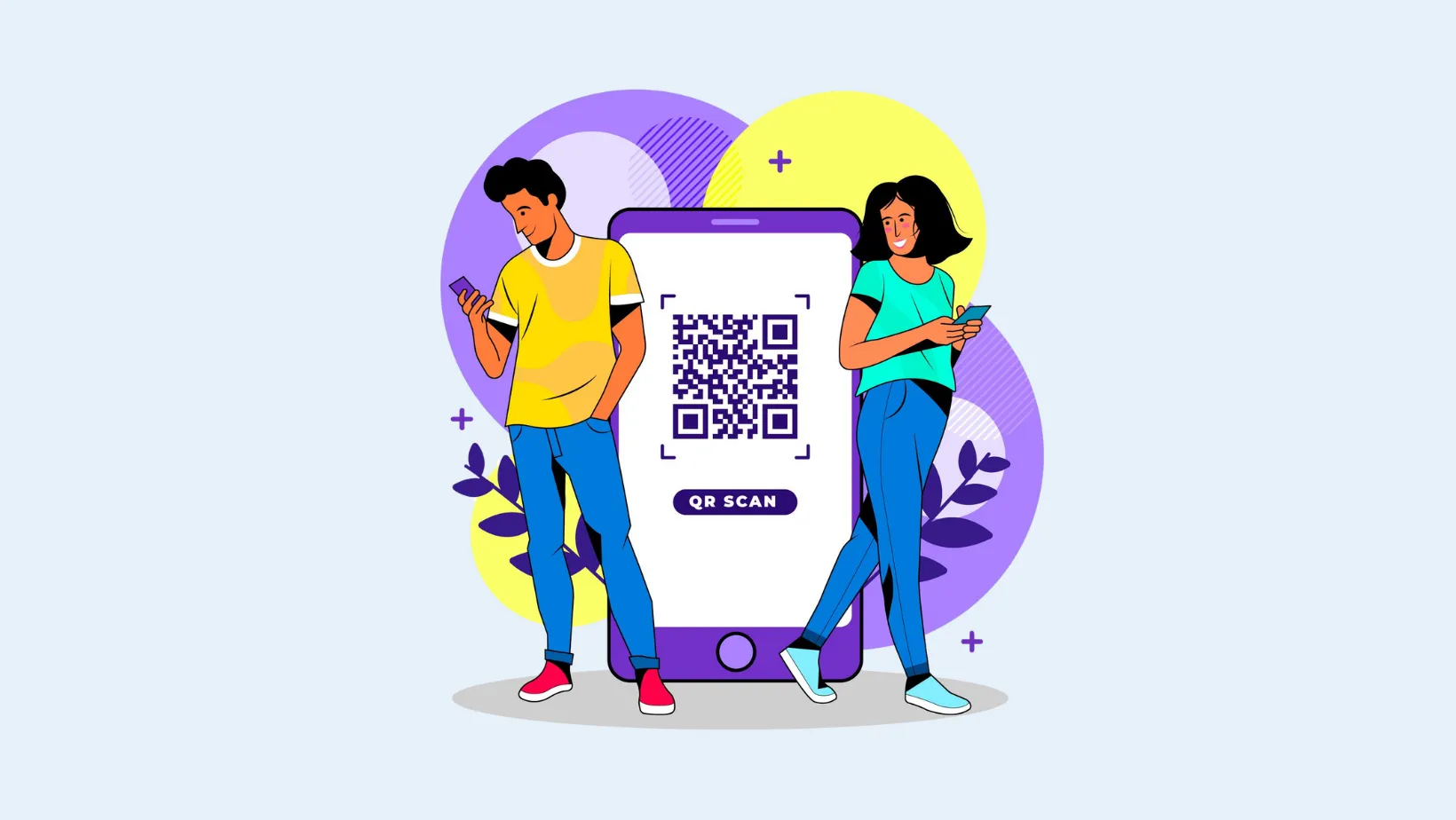
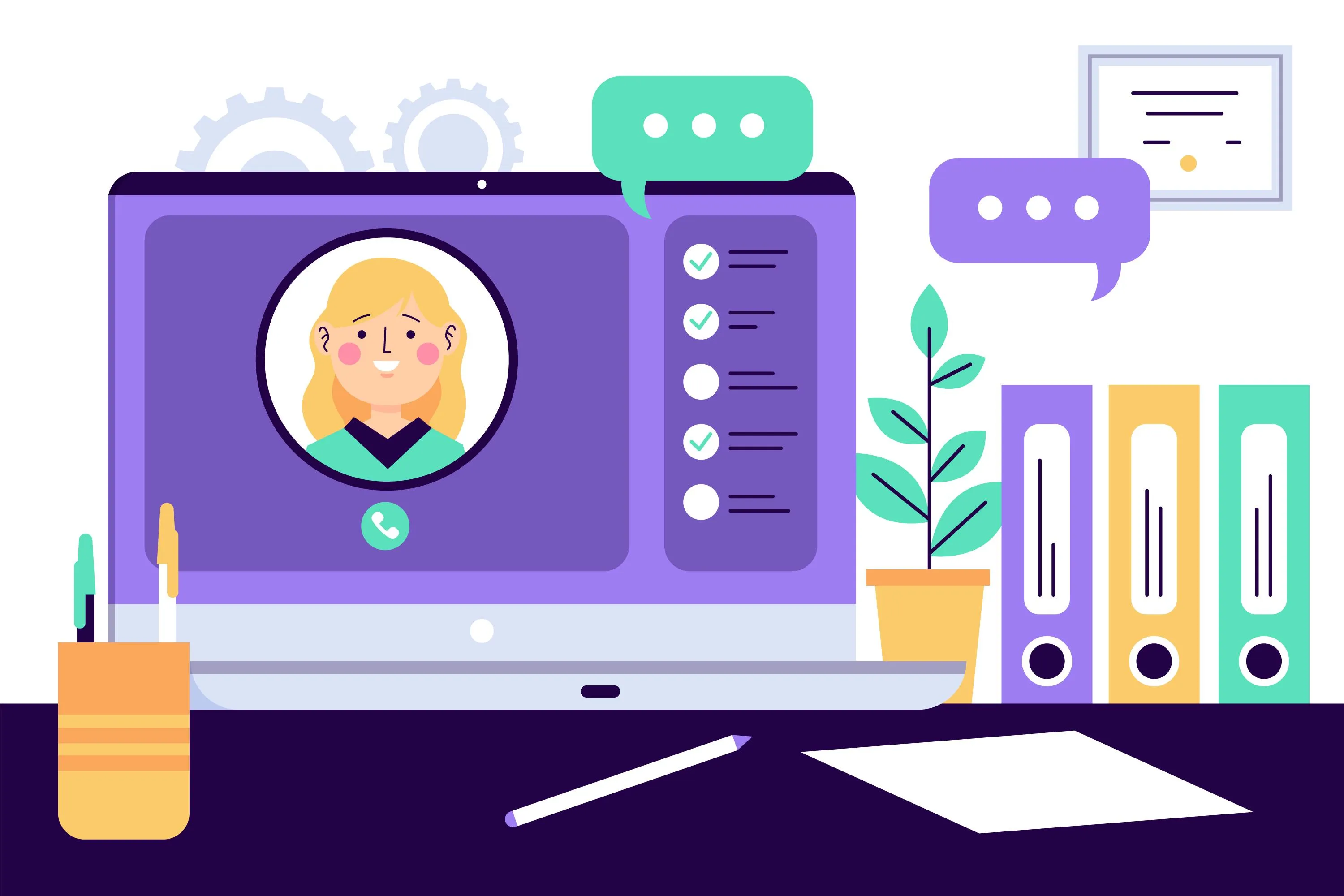
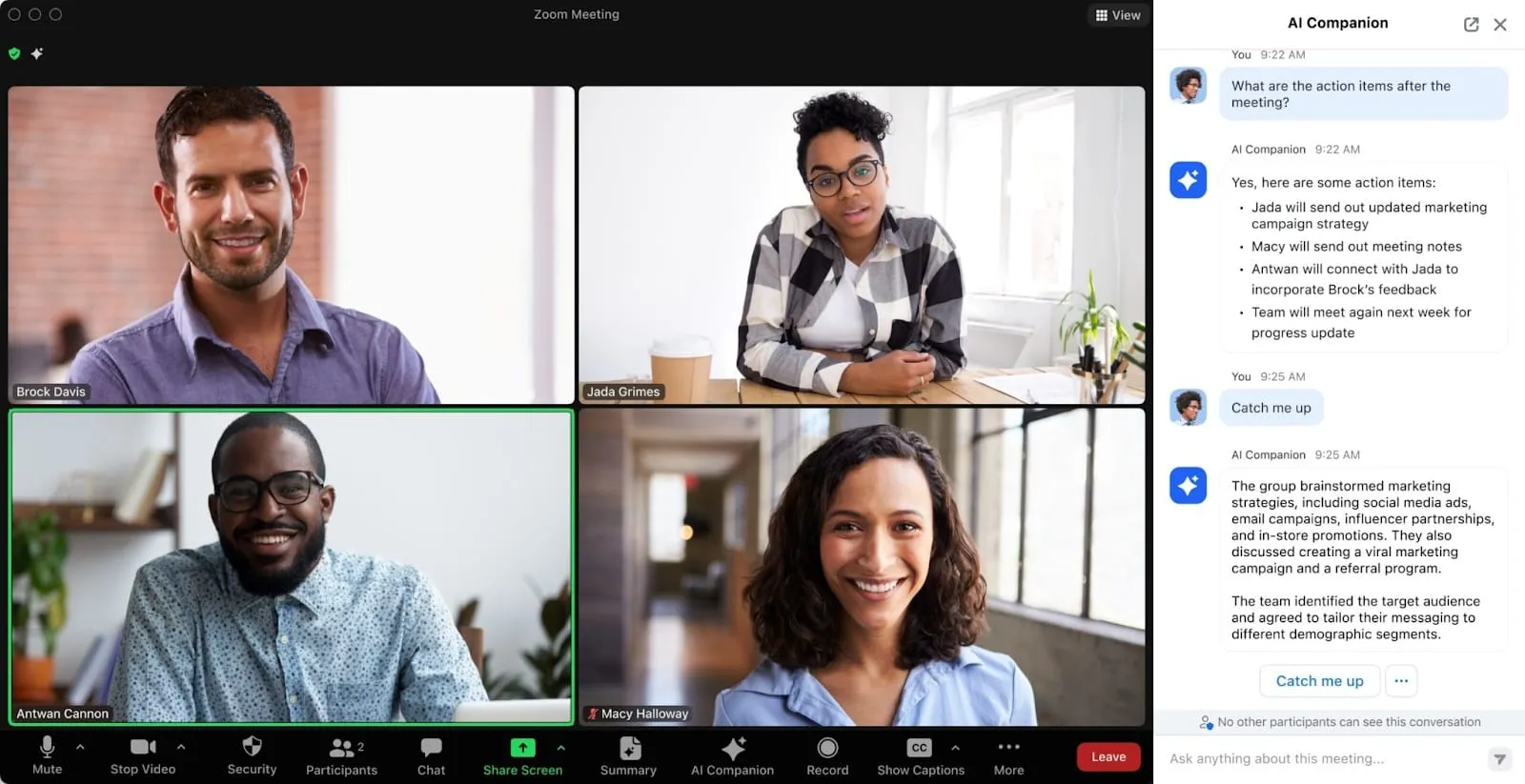


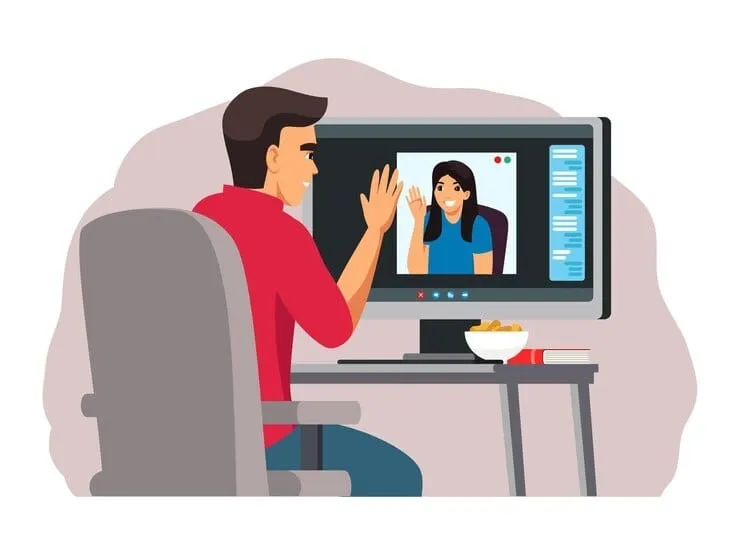

.webp)




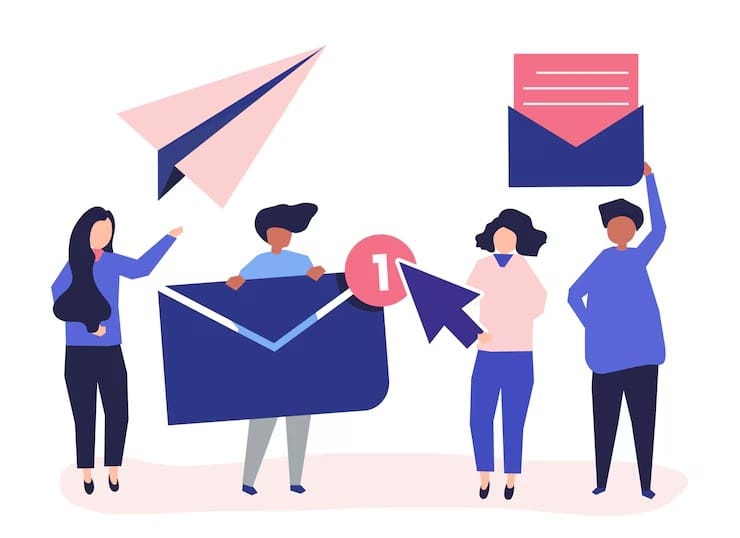

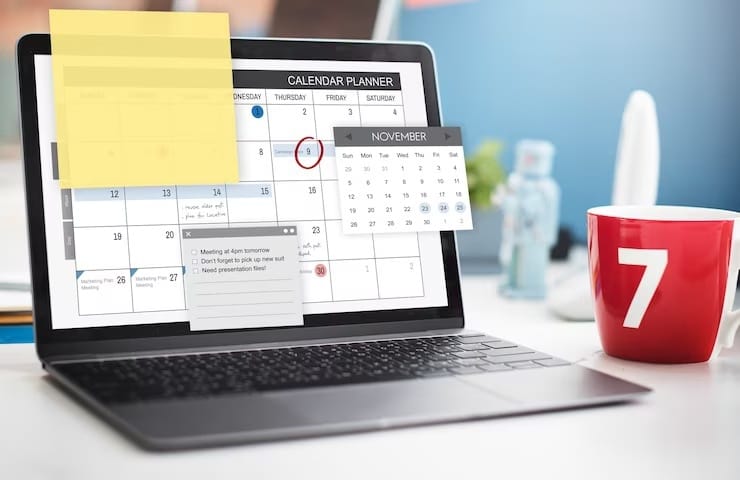
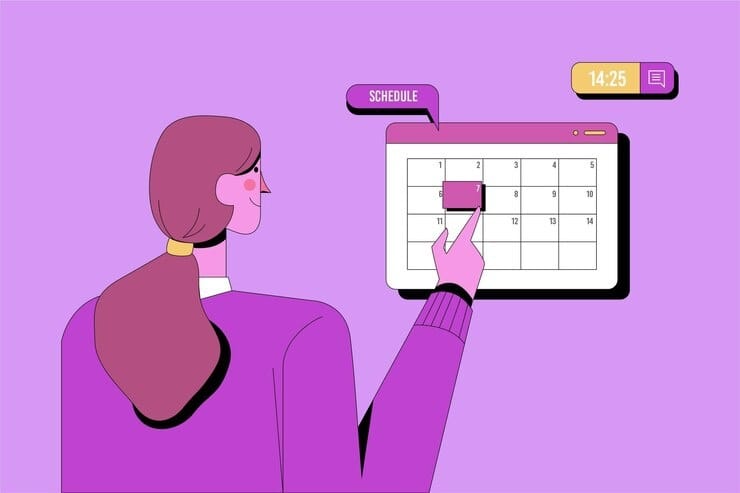




.webp)